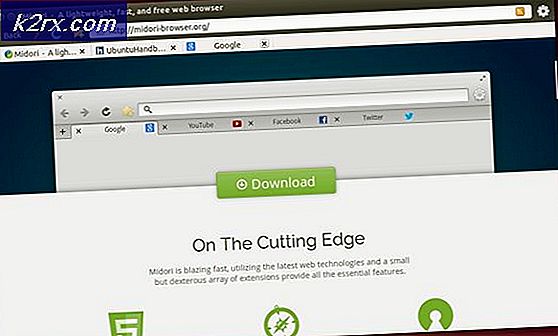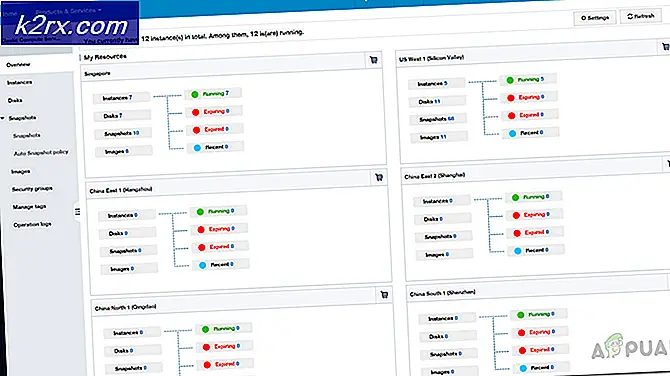Fix: Versi Platform Kesalahan XULRunner tidak Kompatibel
Jika Anda adalah pengguna Mozilla Firefox, Anda mungkin melihat kesalahan bernama Kesalahan Xulrunner saat mencoba membuka browser Firefox. Kesalahan ini akan muncul entah dari mana dan ini akan menghalangi Anda untuk menggunakan browser Firefox. Kesalahan ini juga dapat muncul saat menyalakan Mozilla ThunderBird. Faktanya, sebagian besar pengguna mengalami masalah ini dengan kedua aplikasi tersebut.
Apa yang menyebabkan Kesalahan Xulrunner muncul?
Inilah yang menyebabkan kesalahan ini
Catatan
Solusi yang diberikan di bawah ini adalah untuk Mozilla Firefox. Namun, seperti yang disebutkan di awal artikel, masalah ini juga dapat terjadi pada pengguna Mozilla Thunderbird. Alasan melihat kesalahan ini saat mencoba membuka Thunderbird sama dengan Mozilla Firefox. Jadi, solusi yang diberikan di bawah ini juga akan berfungsi untuk Mozilla Thunderbird. Anda hanya perlu menginstal ulang Mozilla Thunderbird, bukan Mozilla Firefox, tetapi langkah-langkah lainnya harus sama.
Metode: Bersihkan Instal Firefox
Karena masalah ini disebabkan oleh penginstalan pembaruan yang tidak lengkap, solusi yang biasa dilakukan adalah melakukan penginstalan bersih program. Ini berarti Anda harus mencopot pemasangan program dan membuang semua filenya sehingga tidak ada yang tersisa di sistem yang dapat mengganggu pemasangan baru. Anda kemudian dapat menginstal salinan baru dari program tersebut dan itu biasanya menyelesaikan masalah. Jadi, ikuti langkah-langkah yang diberikan di bawah ini untuk melakukan instalasi Firefox yang bersih.
- Memegang Kunci Windows dan tekan R
- Tipe appwiz.cpl dan tekan Memasukkan
- Menemukan Firefox dan Pilih saya t
- Klik Copot pemasangan dan ikuti petunjuk di layar. catatan: Jangan hapus file pribadi Anda ketika uninstaller meminta Anda untuk memilih apakah akan membuang file pribadi atau tidak. File pribadi Anda mencakup profil Firefox, bookmark, dan beberapa file lainnya, jadi pastikan Anda tidak melakukannya.
- Setelah program dihapus. Memegang Kunci Windows dan tekan E
- Tipe C: \ Program Files \ di bilah alamat dan tekan Memasukkan
- Menghapus anda Mozilla Firefox map
- Tipe C: \ Program Files (x86) \ di bilah alamat dan tekan Memasukkan
- Menghapus anda Mozilla Firefox map
- Sekarang reboot
- Setelah sistem di-boot ulang, klik sini dan unduh salinan baru Firefox.
Instal versi terbaru Firefox dengan menjalankan file yang diunduh dan semuanya akan baik-baik saja.